Tecnología
Te explicamos como ver archivos JPEG del QNAP en el televisor
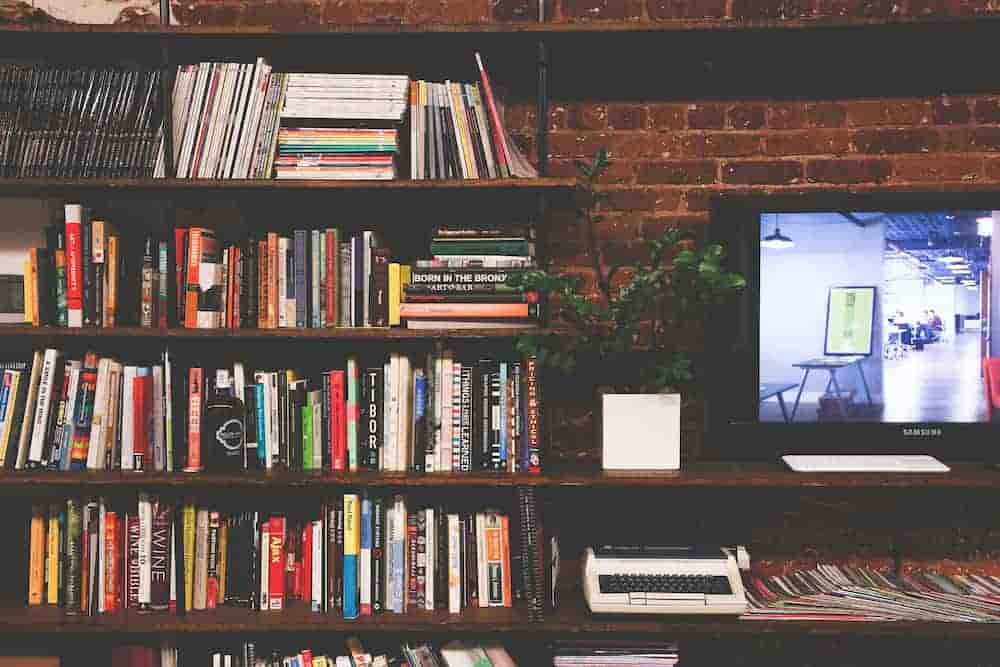
En este artículo, te enseñaremos cómo ver archivos jpeg almacenados en tu sistema de almacenamiento en red QNAP en tu televisor.
Seguirás una serie de pasos sencillos para lograrlo y disfrutar de tus fotografías en la comodidad de tu sala de estar.
Que es y como funciona el QNAP
El QNAP es un dispositivo de almacenamiento en red (NAS) que permite a los usuarios guardar y compartir archivos de forma centralizada. Una de las muchas ventajas de usar un NAS es la capacidad de acceder a tus archivos multimedia, como fotos en formato jpeg, desde diferentes dispositivos, incluidos los televisores.
Para lograr esto, necesitarás conectar tu QNAP a tu televisor a través de la red local y asegurarte de que ambos estén configurados correctamente. A continuación, te presentamos los pasos a seguir para disfrutar de tus imágenes en la pantalla grande.
Como ver archivos JPEG del QNAP en el televisor paso a paso
Paso 1: Verificar y asegurar la correcta conectividad de la red
Establecer la conexión de QNAP con la red
Lo primero que debes hacer es confirmar que tu dispositivo QNAP se encuentra correctamente conectado a tu red local.
Para ello, utiliza un cable Ethernet confiable y conecta un extremo en el puerto respectivo en la parte trasera de tu dispositivo NAS (Network Attached Storage), y el otro extremo en un puerto disponible de tu router. Esta acción te garantiza una transferencia de datos sólida y rápida entre tu QNAP y la red.
Garantizar la conectividad del televisor con la red
En segundo lugar, es vital que tu televisor esté conectado a la misma red que el dispositivo QNAP. Esto puedes hacerlo utilizando un cable Ethernet, si tu televisor tiene esa opción, o mediante una conexión Wi-Fi.
Para más detalles sobre cómo realizar esta conexión, te recomendamos revisar el manual de usuario de tu televisor, ya que el procedimiento puede variar dependiendo del modelo y la marca.
Paso 2: Activar el servidor multimedia DLNA en el QNAP
Ingresar al QTS
Para habilitar la funcionalidad del servidor multimedia DLNA (Digital Living Network Alliance) en tu QNAP, necesitas tener acceso al sistema operativo QTS (QNAP Turbo NAS System).
Esto lo puedes hacer a través de un navegador web en tu computadora, escribiendo la dirección IP de tu dispositivo NAS en la barra de direcciones. Si no conoces la dirección IP de tu QNAP, puedes consultar el manual del usuario o usar la herramienta Qfinder Pro para encontrarla.
Activar el servidor multimedia DLNA
Una vez dentro del QTS, dirígete a la sección de aplicaciones y busca la opción ‘Servidor Multimedia’. Si no está instalada, puedes descargarla e instalarla desde el Centro de Aplicaciones QNAP.
Después de abrir la aplicación, ve a la pestaña ‘General’ y activa la opción ‘Habilitar servidor DLNA’. No olvides pulsar ‘Aplicar’ para guardar esta configuración.
Paso 3: Ajustar las configuraciones del servidor multimedia DLNA
Elegir las carpetas a compartir
Dentro de la pestaña ‘Contenido multimedia’ de la aplicación ‘Servidor multimedia’, selecciona las carpetas que contienen tus archivos jpeg en tu QNAP.
Asegúrate de marcar la opción ‘Permitir a los dispositivos DLNA acceder a esta carpeta‘ para garantizar el acceso a tus fotos. Luego, pulsa ‘Aplicar’ para guardar estos cambios.
Actualizar la biblioteca multimedia
Para garantizar que todas tus fotos estén disponibles para visualizarse en el televisor, dirígete a la pestaña ‘Actualizar’ en la aplicación ‘Servidor multimedia’ y pulsa ‘Actualizar ahora’.
Esto iniciará un proceso de escaneo de las carpetas seleccionadas para compartir, añadiendo automáticamente tus archivos jpeg a la biblioteca multimedia.
Paso 4: Acceder a los archivos jpeg en el televisor
Ubicar el servidor multimedia QNAP en el televisor
Una vez configurado todo, enciende tu televisor y dirígete al menú de aplicaciones multimedia. Aquí, busca una aplicación compatible con servidores DLNA, como puede ser ‘Smart Share’ en televisores LG o ‘AllShare’ en televisores Samsung.
Al abrir la aplicación, podrás ver una lista de dispositivos disponibles, entre los cuales debe aparecer el servidor multimedia de tu QNAP. Selecciona este servidor para ver las carpetas que has compartido.
Visualizar tus imágenes jpeg en el televisor
Una vez que encuentres la carpeta con tus archivos jpeg, puedes comenzar a explorar las imágenes.
Cuando selecciones una, se mostrará en pantalla completa en tu televisor, permitiéndote disfrutar de tus fotografías en alta definición en la comodidad de tu sala.
Dependiendo de la aplicación que estés utilizando, tendrás la opción de visualizar tus imágenes en una presentación de diapositivas, rotarlas, e incluso aplicar efectos de transición.
Visualiza los JPEG en QNAP fácilmente
Ver tus archivos jpeg almacenados en tu QNAP en tu televisor es una excelente manera de disfrutar de tus fotografías y compartirlas con amigos y familiares.
Siguiendo los pasos anteriores, podrás configurar y acceder fácilmente a tus imágenes en la comodidad de tu hogar.
No dudes en explorar más funcionalidades y aplicaciones disponibles en tu NAS QNAP para mejorar aún más tu experiencia multimedia.

 Moda
ModaPorque Revuele es tan barato: la revolución de la belleza accesible

 Viajar
ViajarTodas las opciones para llegar a Conil de la Frontera

 Salud
SaludComo dormir con epicondilitis: pautas para tu descanso

 Animales
AnimalesComo saber si mi yorkshire va a ser pequeño: factores a considerar

 Tecnología
TecnologíaComo ver las solicitudes enviadas en Instagram en 4 pasos: fácil y rápido

 Salud
SaludComo dormir con tendinitis pata de ganso y descansar mejor

 Diversión
DiversiónComo saber si es oro con pasta de dientes: descubre este truco infalible

 Diversión
Diversión10 maneras de encontrar pareja online sin usar Pasion.com














